Windows 7タスクバーに空白スペースを追加する方法

ステップ1
右クリック デスクトップ上の空白領域と 選択する 新規>テキストドキュメント。
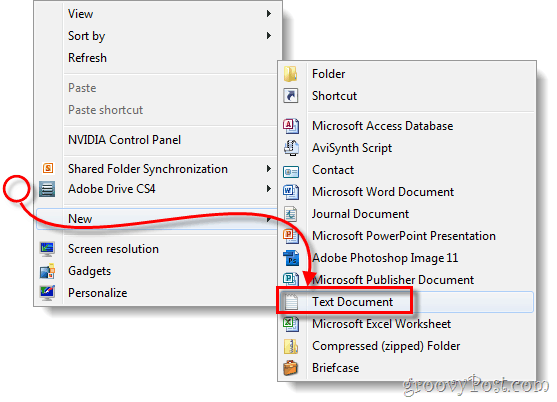
ステップ2
リネーム .txtから最後のファイルの拡張子まで 。EXE - これにより、ファイルが空の実行可能ファイルに変更されます。*
*ファイルの種類をより簡単に変更するには、以下を行う必要があります ファイル拡張子を表示するようにWindowsを設定します.
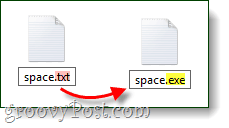
ステップ3
右クリック 新しい.exeファイルと 選択する タスクバーに固定します。
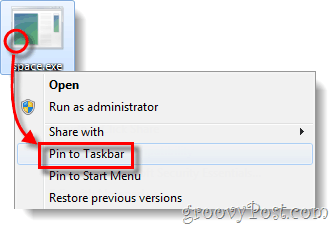
ステップ4
ファイルがタスクバーに固定されたので、 右クリック タスクバーのアイコンと 選択する 物性。*
*システム設定によっては、以下に示すように、プロパティにアクセスするには追加のアイテムを右クリックする必要があります。
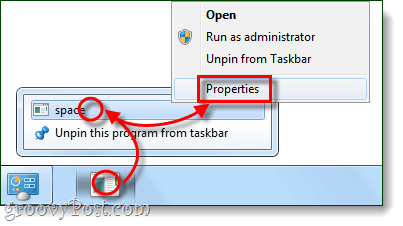
ステップ5
プロパティウィンドウで クリック その ショートカット タブ、ここから クリック アイコンを変更…
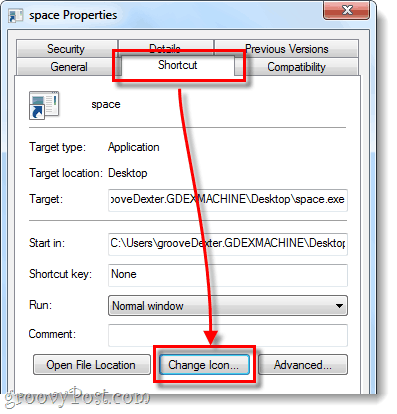
ステップ6
[アイコンの変更]ウィンドウで、 スクロール に 右 空白が表示されるまで。これは透明なアイコンで、空白で表示されますが、 選択する それと クリック OK.
注意: これらのアイコンを格納するデフォルトのファイルは次のとおりです。%SystemRoot%system32SHELL32.dll
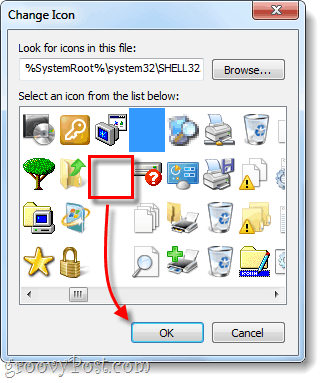
クリック OK もう一度変更を保存して、プロパティウィンドウを終了します。
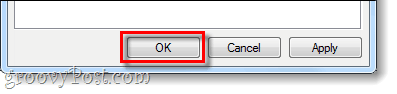
できた!
タスクバーに空のアイコンが表示されるはずですマウスを使用して好きな場所にドラッグできます。この時点で、すべてのタスクバー項目を区切るのに必要な数の空白スペースを作成できます。それぞれに新しい.exeファイルを作成する必要があります。これがどれほど便利かはよくわかりませんが、確かにグルーヴィーなギークトリックです!
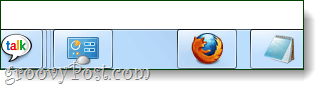


![完全に機能するごみ箱をWindows 7タスクバーに固定する[How-To]](/images/microsoft/pin-a-fully-functional-recycle-bin-to-the-windows-7-taskbar-how-to.png)






コメントを残す